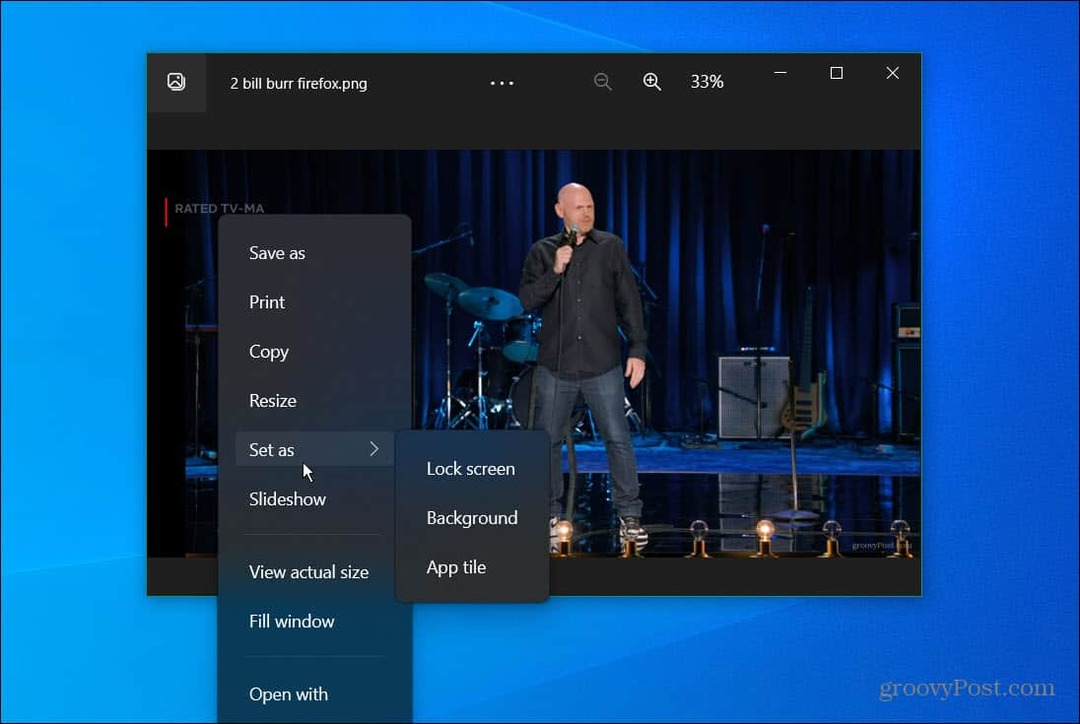Jak ręcznie wstrzymać synchronizację plików OneDrive w systemie Windows 10
Microsoft System Windows 10 / / March 17, 2020
Ostatnia aktualizacja dnia

OneDrive automatycznie zsynchronizuje pliki z komputera na chmurę w systemie Windows 10. Ale jeśli chcesz zahamować duże pliki przesyłane przez sieć, możesz to zrobić.
OneDrive w systemie Windows 10 pozwala synchronizować pliki i foldery na komputerze z chmurą. Umożliwia to dostęp do plików z dowolnego miejsca. Ale synchronizacja tych plików wymaga przepustowości. Synchronizacja OneDrive automatycznie zatrzymuje się po włożeniu komputera Tryb oszczędzania baterii lub jeśli jesteś na Połączenie mierzone. Ale czasami musisz zatrzymać synchronizację plików OneDrive, jeśli połączenie jest wolne. Lub, jeśli duże pliki pochłaniają przepustowość, gdy chcesz oglądać Netflix. Dobrą wiadomością jest to, że możesz to ręcznie zatrzymać. Oto jak.
Wstrzymaj synchronizację plików OneDrive w systemie Windows 10
Aby ręcznie wstrzymać proces synchronizacji plików, kliknij ikonę chmury OneDrive na pasku zadań. Następnie kliknij przycisk Więcej i rozwiń menu Wstrzymaj synchronizację. Tam możesz wybrać czas, przez który chcesz zatrzymać proces synchronizacji plików. Masz do wyboru 2, 8 lub 24 godziny.
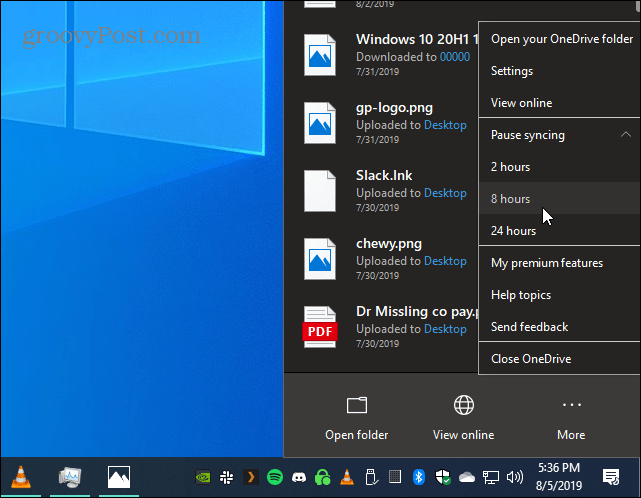
Gdy synchronizacja jest wstrzymana, ikona OneDrive zmieni kolor na szary i pokaże przycisk „pauza” na ikonie na pasku zadań. Jeśli go klikniesz, u góry pojawi się również powiadomienie informujące, że pliki się nie synchronizują. Jeśli chcesz go ponownie uruchomić, po prostu kliknij przycisk pauzy w powiadomieniu.
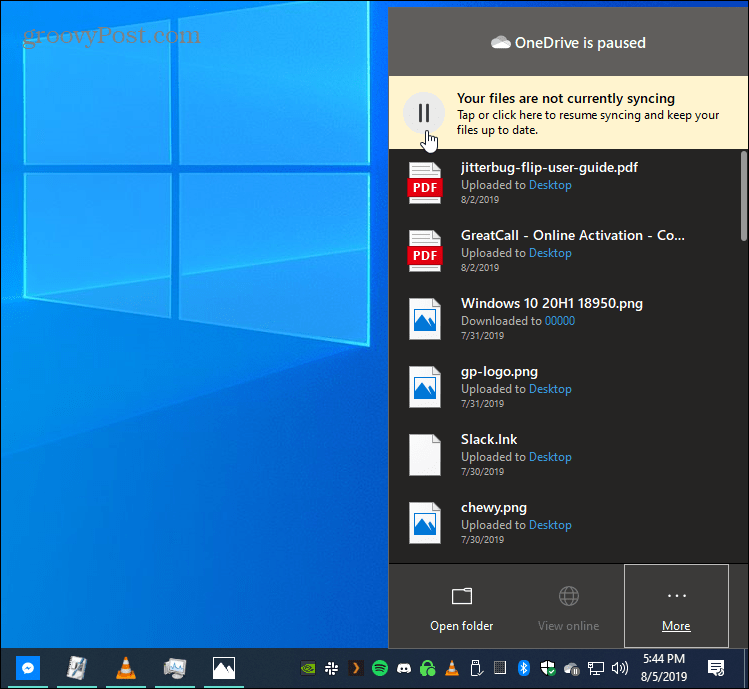
Możesz też ponownie rozpocząć synchronizację plików, klikając ikonę OneDrive i wybierając Więcej> Wznów synchronizację. Windows 10 połączy się ponownie z OneDrive i proces synchronizacji będzie kontynuowany.
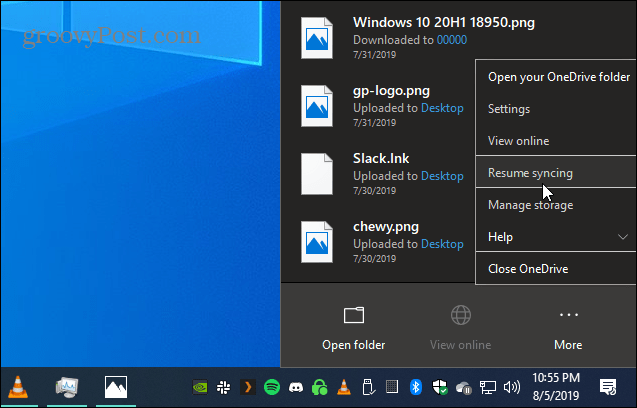
To wszystko. Jeśli szukasz większej kontroli nad elementami synchronizowanymi z komputera na OneDrive, zapoznaj się z naszym artykułem na jak wybrać foldery synchronizowane z OneDrive.
OneDrive to solidna usługa chmurowa firmy Microsoft wbudowana w system Windows 10. Możesz go nawet użyć, aby mieć „dodatkową kopię zapasową” swoich zdjęć. Usługa OneDrive jest dostępna zarówno na Androida, jak i iOS. Możesz to ustawić automatycznie twórz kopie zapasowe zdjęć na dowolnym urządzeniu mobilnym.
Warto również zauważyć, że Microsoft zapewnia dodatkowe bezpieczeństwo OneDrive dla poufnych danych. Firma ogłosiła w czerwcu, że dodaje OneDrive Personal Vault. Zapewni to dodatkową warstwę bezpieczeństwa z szyfrowaniem, uwierzytelnianiem dwuskładnikowym i nie tylko. Jest obecnie dostępny dla użytkowników w Australii, Nowej Zelandii i Kanadzie. Stany Zjednoczone i inne kraje zobaczą, że zostanie wprowadzony do końca roku.